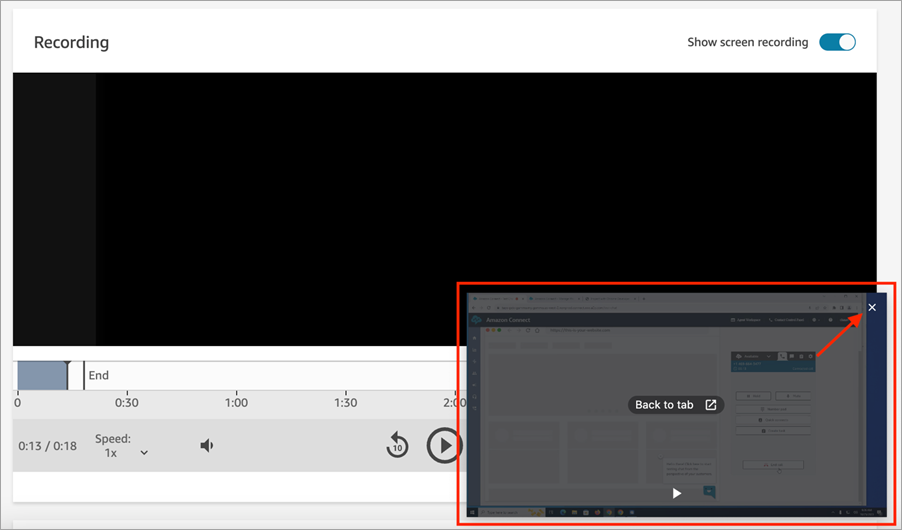Las traducciones son generadas a través de traducción automática. En caso de conflicto entre la traducción y la version original de inglés, prevalecerá la version en inglés.
Revisión de las grabaciones de pantalla del agentes en la aplicación cliente de Amazon Connect
Utilice grabaciones de pantalla que lo ayuden a evaluar a los agentes. Puede identificar áreas para la preparación, validar la actividad o identificar las prácticas recomendadas.
La grabación de pantalla se sincroniza con la grabación de voz y la transcripción de los contactos, para que pueda oír o leer lo que se dice al mismo tiempo.
-
Inicie sesión en Amazon Connect con una cuenta de usuario que tenga el permiso Análisis y optimización - Grabación de pantalla - Acceder en su perfil de seguridad.
Si también tiene el permiso Grabación de pantalla: Habilitar botón de descarga, podrá ver un botón en la página de Datos de contacto que le permite descargar una grabación de la pantalla y verla sin conexión.
-
En el menú de navegación, elija Análisis y optimización y Búsqueda de contactos.
-
Busque el contacto que desea revisar.
sugerencia
Si ha agregado un atributo personalizado a sus flujos para indicar cuándo está habilitada la grabación de pantalla, puede buscar por el atributo personalizado para localizar registros de contacto con grabaciones de pantalla. Para obtener más información, consulte Sugerencias de configuración.
-
Haga clic o toque el ID de contacto para ver la página Datos de contacto.
-
La sección Grabación contiene un reproductor de vídeo que presenta la grabación de pantalla, como se muestra en la siguiente imagen.
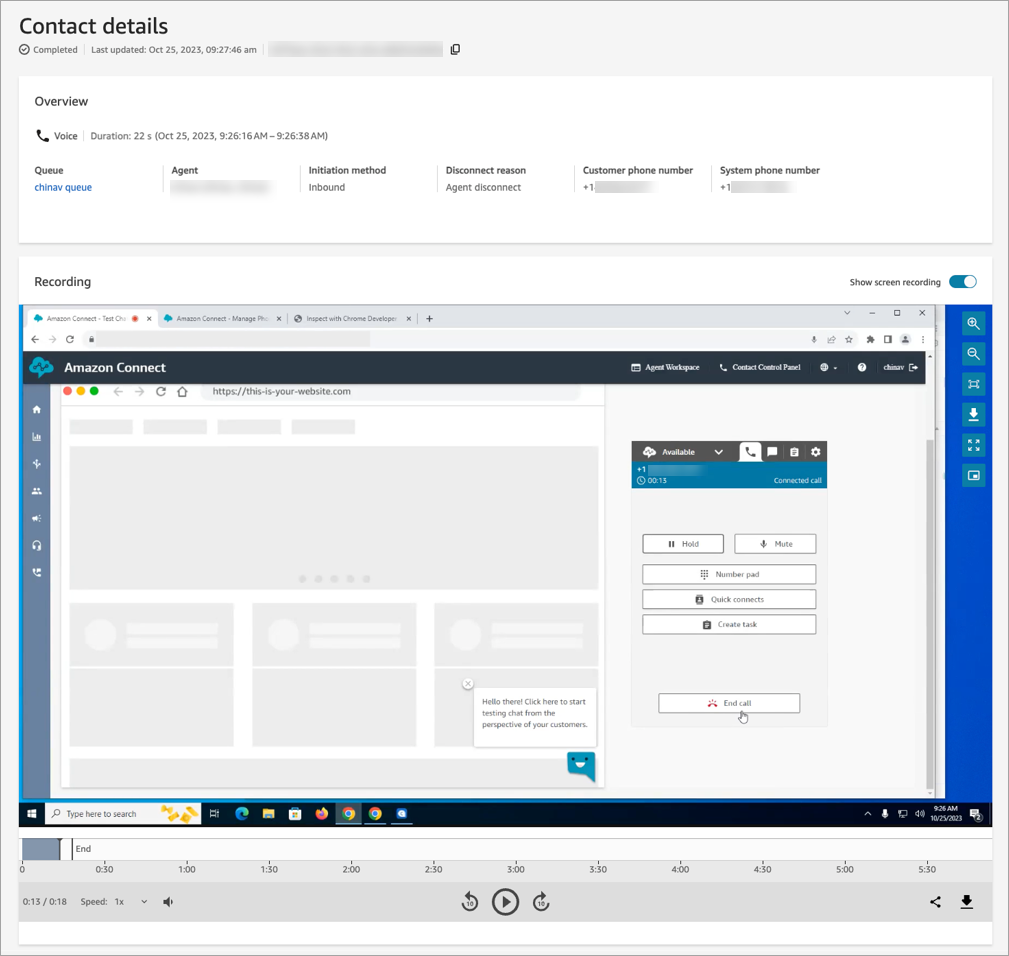
importante
La reproducción de grabaciones de pantalla en la página de detalles de contacto no es compatible con el dominio antiguo https://
your-instance-alias/awsapps.com. Recomendamos utilizar el dominio https://your-instance-alias.my.connect.aws/ para reproducir las grabaciones de pantalla. Para obtener más información, consulte la sección Actualización de su dominio de Amazon Connect de esta guía. -
Utilice los controles del lado derecho para acercar y alejar el vídeo, ajustar el vídeo a la ventana, descargar el vídeo, ampliarlo a pantalla completa y reproducir. picture-in-picture
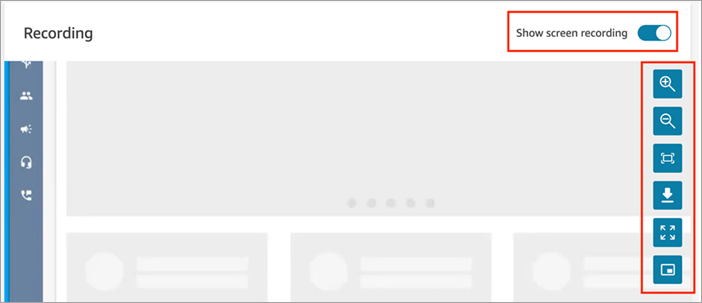
-
Si no ve ninguna grabación de video, compruebe que el conmutador Mostrar grabación de pantalla está activado.
Si no aparece ningún vídeo, es posible que la grabación de pantalla aún no esté lista (es decir, cargada en el bucket de Amazon S3). Si el problema sigue sin resolverse, póngase en contacto con Centro de AWS Support
.
Modo de visualización Picture-in-picture
Es posible que desee mover el vídeo a otro lugar del monitor mientras lo está viendo. Por ejemplo, puede reposicionar el vídeo para poder leer la transcripción. Usa el Picture-in-picture modo Watch in para lograrlo.
-
Selecciona el picture-in-picture botón en los controles del lado derecho.

-
Elija la X de la esquina superior derecha para cerrar la ventana. La siguiente imagen muestra el vídeo en Picture-in-picture modo y la ubicación de la X para abrir la ventana.